系统:PC
日期:2023-10-21
类别:图片处理
版本:v7.0官方版
证照之星企业版是一款在国内享有盛誉的证件照片制作软件,它凭借其卓越的功能和易用性,成为了众多用户的首选。除了拥有一键裁剪、智能背景替换、批量制作、内置证照规格的四大优势外,还有智能去除皮肤油光、证照服装替换这两种两大独创技术。此外,证照之星企业版还支持联机拍摄功能,可以连接网络摄像头或可联机拍摄的相机,方便用户随时随地进行证件照片的拍摄和制作。
目前,证照之星企业版已广泛应用于公安系统、车辆管理所、学校、出入境管理局、外事部等相关部门,得到了广泛的好评和认可。有需要的朋友可以在本站自行下载。

支持制作所有类型证照。
支持处理模式:一键操作, 照片裁剪,色彩调整,锁定输出设备参数等
支持批量处理:预设好参数之后,软件全自动完成批量证件照处理
支持联机拍摄:支持网络摄像头及数码相机联机拍摄。
1、如何导入照片
点击顶部菜单栏“打开文件”,然后从本地中找到要导入的照片,单击选择照片后,在点击“打开”即可导入照片到证照之星。
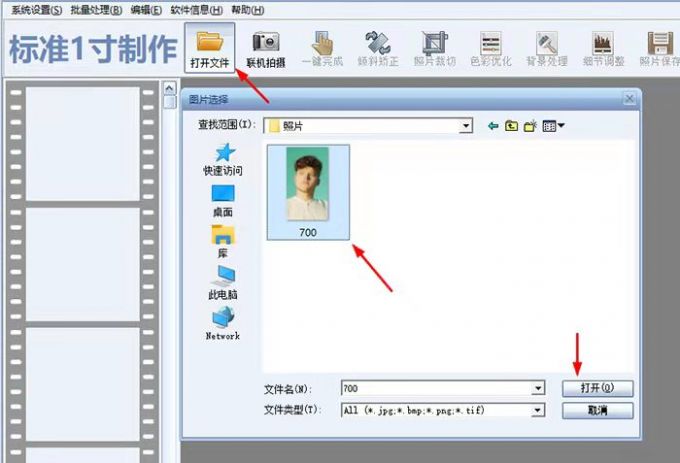
在证照之星中导入照片之后,点击顶部菜单栏“倾斜矫正”,接着可以选择“自动倾斜矫正”或者“手动倾斜矫正”,它们之间的区别是:选择自动的话,电脑会自动识别照片,然后进行自动调整,而手动可以选择固定调整的角度,或者填写一个任意角度。
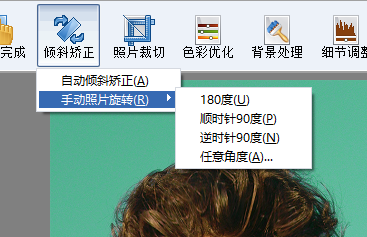
3、如何调整尺寸大小
点击顶部菜单栏“照片裁切”,然后选择“自定义尺寸裁切”,接着就可以在“设置尺寸”的的弹窗中设置照片的尺寸了。
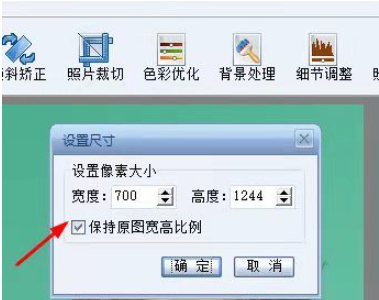
4、如何批量处理照片
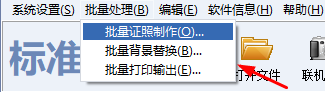
点击第一栏工具栏,点击“批量处理”,接着就可以看到“批量证照制作”、“批量背景替换”、“批量打印输出”等功能,这个功能对于需要处理大量照片的人来说,是一个非常不错的功能。
1、打开电脑软件:证照之星。
2、选择功能联机拍摄。
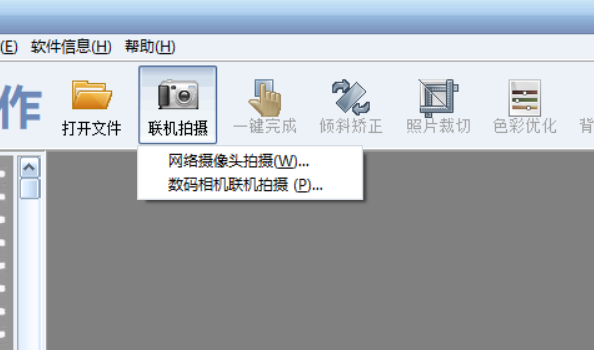
证照之星的联机拍摄可以选择连接相机,或者直接使用电脑摄像头;很多摄影店拍摄证件照会选择证照之星联机相机拍摄,证照之星在证件照上专业的处理加上相机摄像头成像优于其他设备,所得到的照片具有很高的质量。
3、选择”一键完成“,系统自动对照片进行美化,包括:自动裁切、背景处理、色彩修正等处理,区别于市面上的美颜软件,证照之星的美化都是符合证件照标准的美化,不用担心美化过度,照片无法使用。
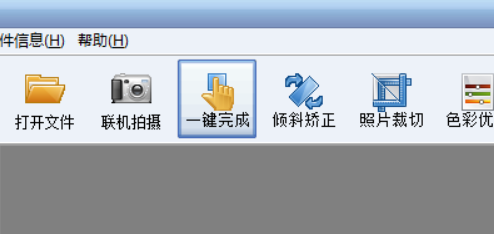
4、点击系统设置,选择”证件照规格设置“。选择需要的格式,导出即可获得照片。
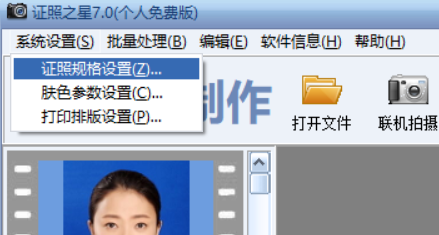
使用证照之星获得的照片,比其他非专业途径获得的照片更加符合标准,而且最常用的格式是完全免费的,即使不联机相机,单使用电脑摄像头也比一般手机的广角摄像头更真实。
1、将已有的照片拍摄上传到电脑,如果有扫描设备可以用扫描设备扫描到电脑,这样上传是质量更好,拍摄时要注意相机与照片平行,拍摄上去的照片成长方形而不是梯形就说明我们的拍摄角度正确。
2、选择“打开文件”,将该照片用证照之星打开。
3、使用功能“倾斜矫正”、调整拍摄时可能有的倾斜误差;使用功能“照片裁切”,裁剪掉证件照外的其他背景;使用功能“色彩优化”,调整拍摄时因光线或设备造成的颜色误差。
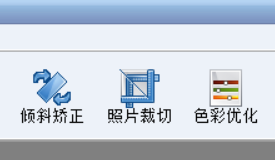
4、使用功能“一键完成”对照片进行多方位的美化。
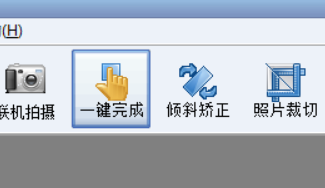
5、选择格式,导出照片。
热门推荐
相关软件
评分及评论
点击星星用来评分